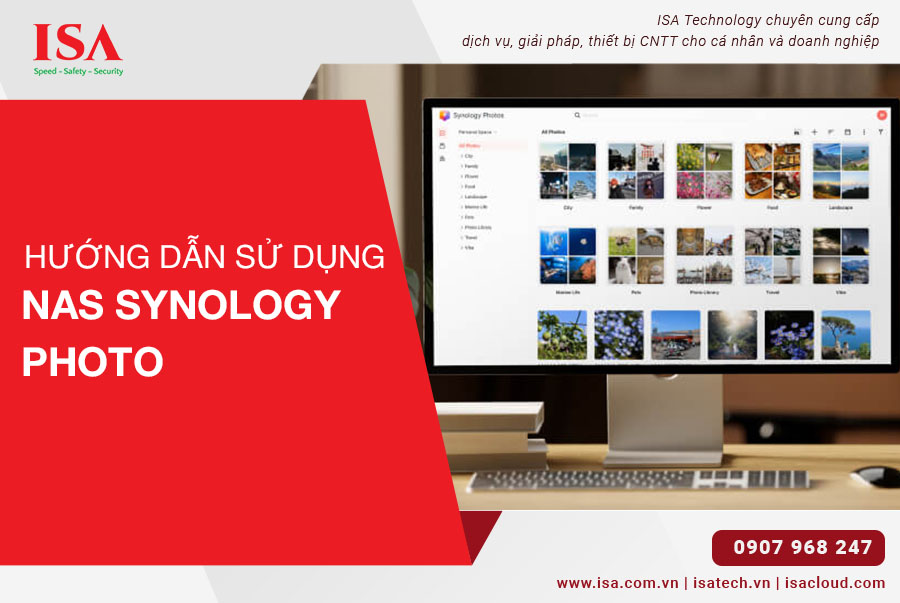Hướng dẫn Map ổ đĩa bằng WebDAV
Bạn có biết rằng việc kết nối NAS Synology với PC qua WebDAV không chỉ giúp bạn truy cập file từ xa một cách dễ dàng mà còn tăng cường bảo mật cho dữ liệu của bạn? Trong bài viết này, chúng tôi sẽ hướng dẫn bạn từng bước để thiết lập và sử dụng WebDAV trên NAS Synology, giúp bạn tối ưu hóa thời gian và công sức khi làm việc với dữ liệu.
Bước 1: Trên Nas Synology:
-
Truy cập vào Package Center tải ứng dụng WebDAV Server
Hình 1: Tải ứng dụng WebDAV
-
Bật dịch vụ WebDAV lên
Hình 2: Giao diện WebDAV
Bước 2: Thực hiện NAT port forwarding cho dịch vụ WebDAV
-
Đăng nhập vào trang quản trị modem và tìm phần cài đặt chuyển tiếp cổng (port forwarding).
- Thêm quy tắc chuyển tiếp cổng mới với thông tin:
- Tên quy tắc: WebDAV
- Địa chỉ IP đích: IP của NAS Synology
- Cổng dịch vụ: 5005 (HTTP) và 5006 (HTTPS)
- Giao thức: TCP
- Trạng thái: Active
Bươc 3: Cài đặt Raidrive
-
Tải phần mềm Raidrive tại đây và tiến hành cài đặt
-
Khởi động phần mềm Raidrive, lựa chọn mục Add để Map ổ đĩa từ NAS
-
Chọn tab NAS -> Synology và nhập thông tin tên mền/IP Address, tài khoản và mật khẩu người dùng, sau đó Connect
Hình 3: Giao diện RaiDrive
Hình 4: Giao diện map ổ đĩa
Trên đây ISA Technology đã hướng dẫn các bước để map ổ đĩa mạng trên PC chạy Windows đến thiết bị NAS Synology theo phương thức qua WebDAV. Hy vọng với những gì chia sẻ trên sẽ giúp bạn tối ưu được thời gian tương tác với file của Nas Synology.
- Lợi ích của việc sử dụng WebDAV: WebDAV cho phép bạn truy cập và quản lý file từ xa một cách dễ dàng và bảo mật hơn so với các phương thức truyền thống như SMB.
- Lưu ý về bảo mật: Khi sử dụng WebDAV, hãy đảm bảo kết nối qua HTTPS để bảo vệ dữ liệu của bạn khỏi các nguy cơ bảo mật.